Photoshop把普通图片打造为杂志封面效果
要点:
原图:

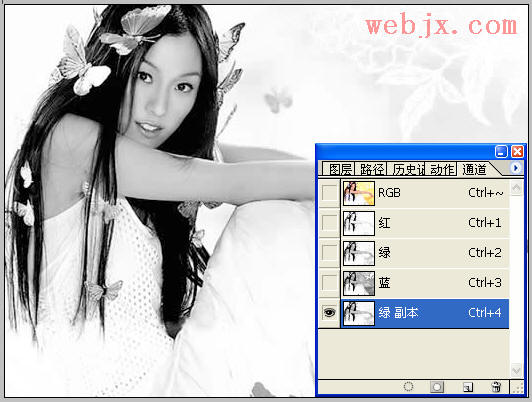

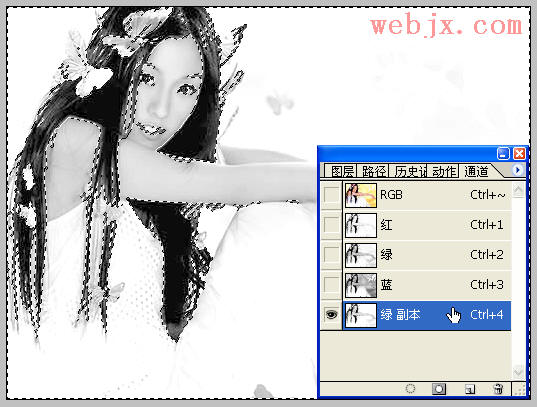

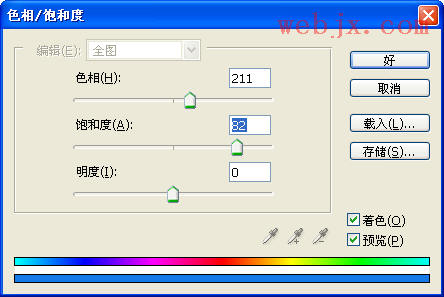
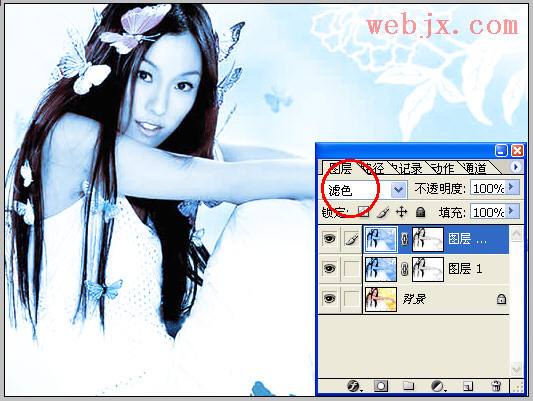

原图:

打开原图,复制一个图层:

通道面板,复制绿色通道:
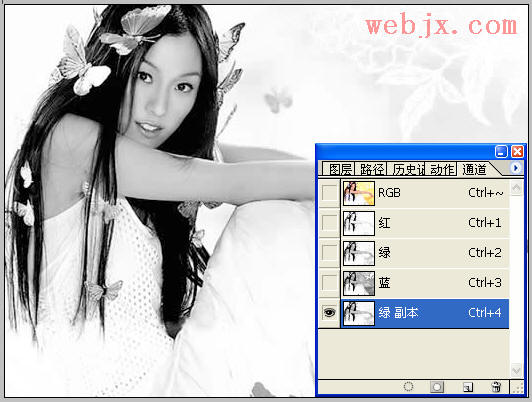
按Ctrl+L调整色阶:

按CTRL点击通道副本载入选区:
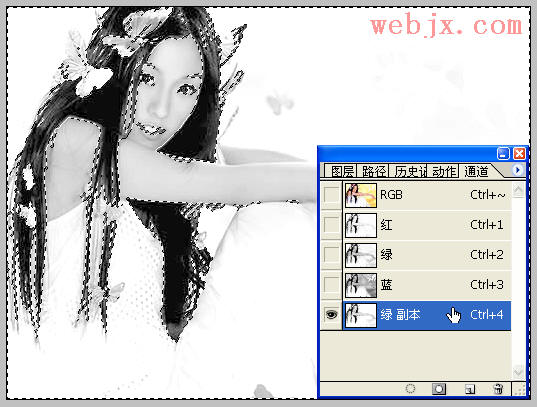
回到图层面板,给图层添加一个蒙板:

按Ctrl+U调整色相/饱和度:
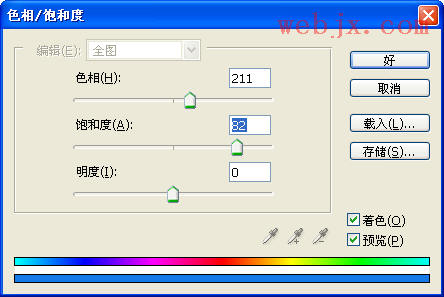
复制图层,改模式为滤色:
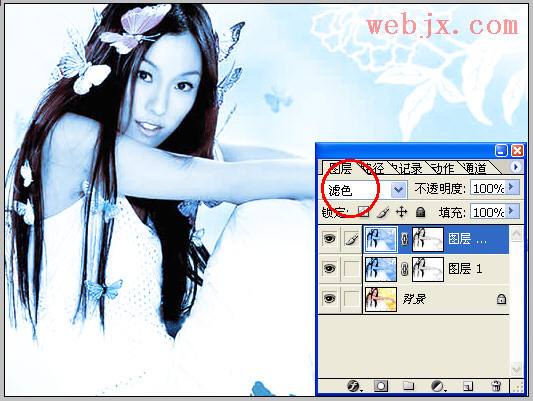
最终效果:

推荐继续学习,上一篇ps教程:用Photoshop滤镜制作抽象涡轮效果Photoshop滤镜制作抽象涡轮效果。 下一篇ps教程:用Photoshop打造永恒回忆
学习更多ps教程

